
时间:2021-01-29 13:55:49 来源:www.win10xitong.com 作者:win10
今日有网友来向小编反馈说他在使用系统的时候遇到了Win10系统截图全黑的问题,估计还会有更多的网友以后也会遇到Win10系统截图全黑的问题,所以今天我们先来分析分析,如果你平时每次遇到问题都去让专业人士处理,那水平就无法提高了。这次我们可以自己来尝试解决一下,只需要一步一步的这样操作:1、按下win+R打开运行,在框中输入:regedit 点击确定打开注册表;2、打开注册表之后,在注册表中依次展开:HKEY_LOCAL_MACHINE\SYSTEM\CurrentControlSet\Control\GraphicsDrivers\DCI 就可以解决了,Win10系统截图全黑问题下面我们一起来看看它的详尽解决方式。
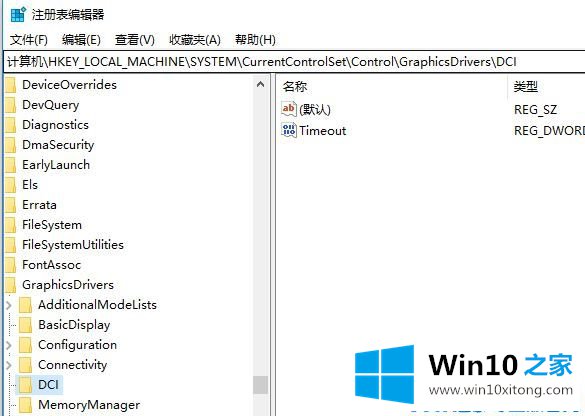
3.双击右窗口对应DCI的“超时”。在编辑DWORD(32位)的打开窗口中,我们将超时的值数据从‘7’更改为‘0’,然后单击“确定”!修改完成后,我们关闭注册表,然后按ctrl shift esc打开任务管理器,在任务管理器中找到windwos资源管理器,右键单击资源管理器,选择‘重启’按钮重启,可以解决问题~修复完成后,我们会再次尝试截图,是否不会出现黑屏!
有关Win10系统截图全黑的情况小编在以上的文章中就描述得很明白,只要一步一步操作,大家都能处理。大家都学会了上面的方法吗?我们欢迎各位继续关注本站,后面还会有更多相关windows知识分享给大家。